TPM 2.0(受信任的平台模块)是现代计算机安全的重要组成部分,尤其在安装Windows 11时,TPM 2.0的启用成为了系统兼容性的基本要求。对于华硕主板用户而言,了解如何开启TPM 2.0不仅有助于顺利安装新系统,也能增强系统的安全性。本文将详细介绍如何在华硕主板上开启TPM 2.0,并提供相关背景信息和步骤指导,以帮助读者轻松完成这一过程。
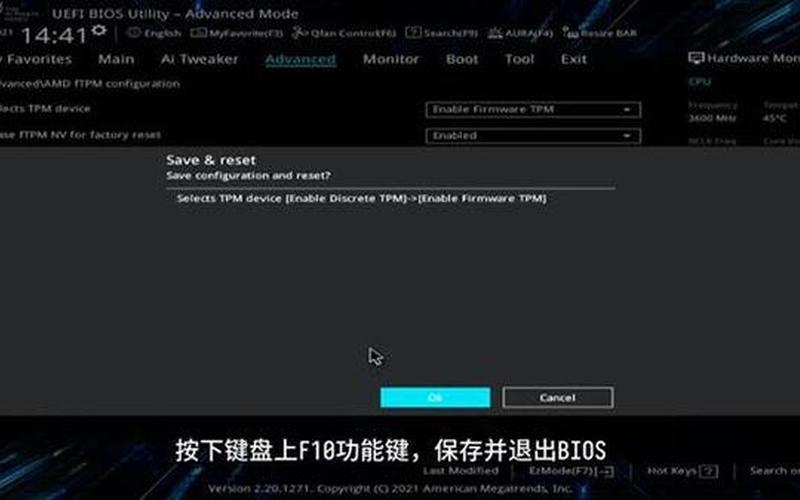
TPM 2.0的背景和重要性
TPM 2.0是一种硬件安全模块,旨在提供更高层次的安全保护。它通过生成、存储和管理加密密钥来保护计算机数据,确保系统的完整性和安全性。在Windows 11发布后,微软明确要求支持TPM 2.0的设备才能顺利升级或安装新系统。这一要求使得许多用户面临着如何在自己的设备上启用TPM 2.0的问题。特别是在华硕主板上,由于不同型号和BIOS版本可能存在差异,用户需要掌握具体的操作步骤。
如何在华硕主板上开启TPM 2.0
开启TPM 2.0的步骤因主板型号和平台(Intel或AMD)而异。以下将分别介绍这两种平台的具体操作步骤。
Intel平台的步骤
进入BIOS设置:重启电脑,在启动时按下ESC或F8键,进入BIOS设置界面。
切换到高级模式:按F7键切换到高级模式,便于访问更多设置选项。
找到TPM配置选项:依次点击“高级”->“PCH-FW配置”->“PTT配置”,在这里可以找到TPM设备选择选项。
启用TPM功能:将TPM设备选择更改为“PPT”,然后确认启用。此时可能会出现警告提示,选择“确定”以继续。
保存设置并退出:按F10键保存更改并退出BIOS设置,重启电脑后TPM 2.0功能即已开启。
AMD平台的步骤
进入BIOS设置:同样重启电脑,在启动时按ESC或F8键进入BIOS设置界面。
切换到高级模式:按F7键进入高级模式。
找到AMD fTPM配置:进入“高级”选项卡,找到“AMD fTPM配置”选项。
启用TPM功能:将“AMD fTPM开关”从默认禁用更改为启用,并确认更改。
保存设置并退出:同样按F10键保存更改并退出BIOS设置,重启电脑后即可使用TPM 2.0功能。
相关内容的知识扩展:
在了解如何开启TPM 2.0后,我们可以进一步探讨其相关知识,包括TPM的工作原理、对系统安全性的影响以及未来的发展趋势。
TPM的工作原理
TPM通过硬件级别的加密技术来保护计算机的数据安全。它包含一个独立的处理器,可生成和存储加密密钥、数字证书等敏感信息。这些密钥可以用于加密文件、保护登录凭据以及确保操作系统和应用程序未被篡改。当用户启动计算机时,TPM会验证系统的完整性,从而防止恶意软件的攻击。
对系统安全性的影响
启用TPM 2.0后,用户可以享受到更高水平的数据保护。特别是在使用Windows Hello等生物识别技术时,TPM能够提供额外的安全保障。它还支持BitLocker驱动器加密,使得存储在硬盘上的数据即使在设备丢失或被盗时也能保持安全。对于需要处理敏感信息的用户而言,启用TPM是提升系统安全性的有效措施。
未来的发展趋势
随着 *** 安全威胁日益增加,TPM技术也在不断发展。未来版本的TPM可能会集成更多先进的加密算法和安全功能,以应对不断变化的攻击手段。随着云计算和物联网的发展,TPM将在这些新兴领域中发挥越来越重要的作用,为用户提供更全面的安全解决方案。
通过以上内容,我们可以看到开启TPM 2.0不仅是为了满足操作系统安装要求,更是提升整体计算机安全性的关键步骤。希望本文能为华硕主板用户提供实用指导,让大家顺利开启TPM 2.0功能。







